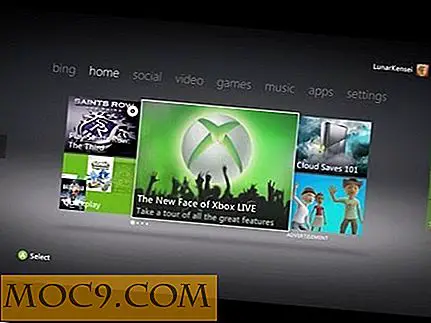Πώς να εγκαταστήσετε τα Windows 10 σε Raspberry Pi
Αν και το Raspberry Pi έχει περάσει εδώ και μερικά χρόνια, μόνο έχετε τη δυνατότητα να εγκαταστήσετε Linux, BSD και άλλα λειτουργικά συστήματα που βασίζονται σε ARM, ποτέ στα Microsoft Windows. Αυτό έχει αλλάξει με την κυκλοφορία των Windows 10. Η Microsoft ενίσχυσε και δημιούργησε μια έκδοση γυμνών οστών μόνο για το Pi.
Χρήστες Mac και Linux : Αν και είναι δυνατό να αναβοσβήνει μια εικόνα κάρτας SD με αυτά τα λειτουργικά συστήματα, ο πυρήνας Windows 10 IoT απαιτεί ένα συγκεκριμένο αρχείο που μπορεί να βρεθεί μόνο στα Windows.
Σημείωση: αν και το Raspberry Pi 3 είναι τώρα έξω και η υποστήριξη για τα Windows 10 έρχεται, δεν υπάρχει καμία επιλογή από το να το εγκαταστήσετε ακόμα μέσω του πίνακα ελέγχου του IoT. Αυτός ο οδηγός θα ενημερωθεί ώστε να περιλαμβάνει οδηγίες για το Pi 3 όταν έρθει η ώρα.
Εγκαταστήστε τα Windows 10 στον κεντρικό υπολογιστή σας
Βεβαιωθείτε ότι εκτελείτε την πιο πρόσφατη έκδοση των Windows 10 στον υπολογιστή που χρησιμοποιείτε για να δημιουργήσετε την κάρτα SD. Αυτή η μέθοδος δεν θα λειτουργήσει εάν εκτελείτε τα Windows 7, 8 ή ακόμα και τα Windows 8.1. Μπορείτε να κατεβάσετε γρήγορα ένα ISO από την επίσημη σελίδα λήψης των Windows 10 της Microsoft.

Μόλις το κατεβάσετε, τοποθετήστε ένα DVD στη μονάδα οπτικού δίσκου και κάντε διπλό κλικ στο αρχείο ISO για να το εγγράψετε ή ακολουθήστε αυτές τις οδηγίες για να δημιουργήσετε μια δισκέτα εγκατάστασης USB (ακολουθήστε αυτές τις συνδέσεις για τα μαθήματα Mac και Linux). Σε αυτό το σεμινάριο, χρησιμοποιούμε τον Rufus για να δημιουργήσουμε το πρόγραμμα εγκατάστασης USB.

Πηγαίνετε στο site Rufus, και όταν είστε στη σελίδα, απλά κύλιση προς τα κάτω. Θα πρέπει να δείτε ένα κουμπί λήψης. Κάντε κλικ σε αυτό και πάρτε το πρόγραμμα. Μόλις κατεβάσετε το πρόγραμμα, ξεκινήστε το. Συνδέστε μια μονάδα USB (όχι μικρότερη από 4 gigabytes) και κάντε κλικ στο εικονίδιο του δίσκου. Αυτό θα ανοίξει ένα παράθυρο διαλόγου και θα σας ζητήσει να δώσετε ένα ISO. Χρησιμοποιώντας αυτό το διάλογο ανοιχτού αρχείου, περιηγηθείτε όπου βρίσκεται το αρχείο ISO των Windows 10 στο σύστημά σας και κάντε κλικ στο κουμπί Άνοιγμα.
Κάντε κλικ στο κουμπί Έναρξη για να δημιουργήσετε το USB stick εγκατάστασης. Όταν δημιουργηθεί το stick USB, απλώς ρυθμίστε το BIOS για εκκίνηση από αυτό και προχωρήστε στην τυπική διαδικασία εγκατάστασης των Windows. Φροντίστε να ακολουθήσετε όλες τις οδηγίες που παρέχει η Microsoft πολύ προσεκτικά.
Εγκαταστήστε τον πίνακα ελέγχου των Windows 10 IoT
Μετά την εγκατάσταση των Windows 10 στον υπολογιστή σας, ήρθε η ώρα να εγκαταστήσετε τον πίνακα ελέγχου IoT για τα Windows 10. Αυτό είναι το πρόγραμμα που απαιτείται για τη δημιουργία της κάρτας SD για το Raspberry Pi 2. Σήμερα δεν υπάρχει άλλος τρόπος να εγκαταστήσετε τα Windows σε αυτή τη συσκευή. Αποκτήστε τον πίνακα ελέγχου ακολουθώντας αυτόν τον σύνδεσμο. Στη σελίδα, κάντε κλικ στο κουμπί " Get IoT Core Dashboard " για να το κατεβάσετε. Το πρόγραμμα εγκατάστασης για αυτό το πρόγραμμα θα έχει οδηγίες. Φροντίστε να τα ακολουθήσετε προσεκτικά.

Η Microsoft έχει πολλές πληροφορίες σχετικά με το ταμπλό των Windows 10 IoT και τι μπορεί να κάνει για το Raspberry Pi σας. Εάν θέλετε να χρησιμοποιήσετε το Pi για ανάπτυξη στα Windows 10, κατευθυνθείτε προς αυτή τη σελίδα για να μάθετε όλα όσα έχει να πει η Microsoft για τον πυρήνα του IoT και την ανάπτυξη του Raspberry Pi.
Εγκατάσταση των Windows 10 IoT στο Raspberry Pi 2
Τώρα που όλα τα απαιτούμενα προγράμματα είναι εγκατεστημένα στο σύστημά σας, η κάρτα SD μπορεί τελικά να γίνει. Βγάλτε την κάρτα SD που σχεδιάζετε για την εγκατάσταση των Windows 10 και εισάγετε την στην κάρτα ανάγνωσης SD στην επιφάνεια εργασίας των Windows 10. Λάβετε υπόψη ότι η κάρτα SD πρέπει να έχει μέγεθος τουλάχιστον 8 gigabyte και να έχει βαθμολογία κλάσης 10 ή καλύτερη.

Εκκινήστε τον κεντρικό πίνακα ελέγχου του IoT. Μόλις ξεκινήσει, θα δείτε μερικά πράγματα στην οθόνη με τη μορφή τριών drop-down μενού. Επιλέξτε το Raspberry Pi 2 από το πρώτο αναπτυσσόμενο μενού, τον πυρήνα Windows 10 IoT για το Raspberry Pi 2 στο δεύτερο και την κάρτα SD που σκοπεύετε να χρησιμοποιήσετε στο τρίτο.
Όταν έχουν επιλεγεί τα πάντα, κάντε κλικ στο πλαίσιο που δηλώνει ότι αποδέχεστε τους όρους και τις προϋποθέσεις της Microsoft και επιλέξτε το κουμπί λήψης και εγκατάστασης.
Αυτό που ακολουθεί είναι η διαδικασία που αναβοσβήνει. Θα εμφανιστεί στην οθόνη μια γραμμή προόδου και θα σας ενημερώσουμε ότι η κάρτα σας SD αναβοσβήνει. Αυτό μπορεί να πάρει λίγο χρόνο. Κάνε υπομονή.

Μόλις ολοκληρωθεί η αναβοσβήνει, ανοίγει ένα άλλο παράθυρο. Αυτό το παράθυρο θα χωρίσει την κάρτα SD με τον σωστό τρόπο.

Όταν ολοκληρωθεί η διαδικασία διαμέρισης, ο πίνακας εργαλείων IoT θα σας ειδοποιήσει ότι η κάρτα SD είναι έτοιμη.

Τέλος, απλά τοποθετήστε την κάρτα SD σας στο Pi, συνδέστε τα περιφερειακά σας, το καλώδιο δικτύου, την οθόνη και ενεργοποιήστε το. Αυτό είναι! Τώρα εκτελείτε Windows 10 IoT στον υπολογιστή σας!
συμπέρασμα
Το Windows 10 IoT Core για το Raspberry Pi είναι ένα καλό ξεκίνημα σε μια αγορά που σχεδόν αποκλειστικά κυριαρχείται από το Linux. Δεδομένου ότι αυτό είναι τα Windows 10, δεν έχει το ίδιο ποσό της κοινότητας που την περιβάλλει και έτσι έχει λιγότερο ενθουσιασμό για την ανάπτυξή του σε αυτούς τους τύπους συμβούλων χόμπι.
Μπορούμε μόνο να ελπίζουμε ότι καθώς τα Windows 10 IoT θα υιοθετηθούν περισσότερο, η κοινότητα Pi θα συναντηθεί και θα συνειδητοποιήσει τι είναι ένα χρήσιμο εργαλείο που έχει και έχει τη δυνατότητα να γίνει.
Θα χρησιμοποιούσατε τα Windows 10 στο Pi 2 σας; Πείτε μας γιατί ή γιατί όχι παρακάτω!